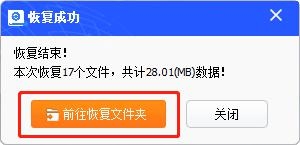根据现在的社会发展来看,对于很多用户来说,设备有价而数据无价,因此,保护数据的完整性成了很多用户都极为关心的一个问题。而一旦电脑内的数据丢失,对用户造成的损失是很大的。所以,当数据丢失后,如何及时有效的找回丢失数据,是很多人关心的一个重点。那么,如何恢复丢失数据?接下来小编为大家详细解答下。
无论什么样的设备,当数据丢失以后,最好的方法是使用比特数据恢复软件来恢复丢失数据。具体操作步骤如下:
1、请从比特数据恢复官网上下载比特数据恢复软件,安装到我们的电脑上后点击运行。
2、在软件的主界面上会看到六种不同的恢复功能:万能恢复、误删文件恢复、误格式化恢复等,我们要根据文件丢失的情况选择恢复功能。该软件对数据存储器进行深度扫描,不管是磁盘/分区格式化、回收站清空、文件异常读取不到还是U盘提示错误等情况,比特数据恢复软件都能帮你轻松恢复回来。
3、下面以word文档数据丢失为例,在这里我们可以选择“误删文件恢复”,然后点击“开始恢复”。
4、接下来要选择磁盘进行扫描,如果你的文件是存储在F盘丢失的那就选择F盘,如果是D盘那就选择D盘,以此类推。选中磁盘后点击“扫描”,然后在跳转出来的提示框里选择“是”按钮。
5、此时软件正在对选中的磁盘进行深度的扫描,在这扫描过程中,如果您已经找到自己需要恢复的文件了,可以立即选择恢复,无需等待扫描结束。勾选中文件后点击右下方的“恢复”按钮即可。
6、最后一步就是要给恢复后的文件设置一个新的存储路径,最好不要选择原路径,要不然会造成文件被二次破坏,到时候再恢复就十分困难了,因为文件被损坏了。
7、转换成功后即可点击“前往恢复文件夹”打开文件预览,操作是不是很简单,基本上的恢复操作都是类似的,选择功能-扫描磁盘-找到文件-恢复,就是这么几个简单的步骤。
如果想要了解更多内容,请到比特数据恢复官网上获取。那里有更多的恢复教程等着你!
 3306723083
3306723083 kefu@jiangxiatech.com
kefu@jiangxiatech.com  3306723083
3306723083 kefu@jiangxiatech.com
kefu@jiangxiatech.com